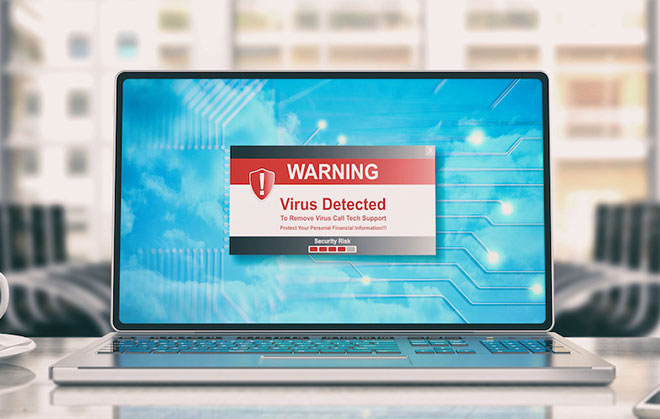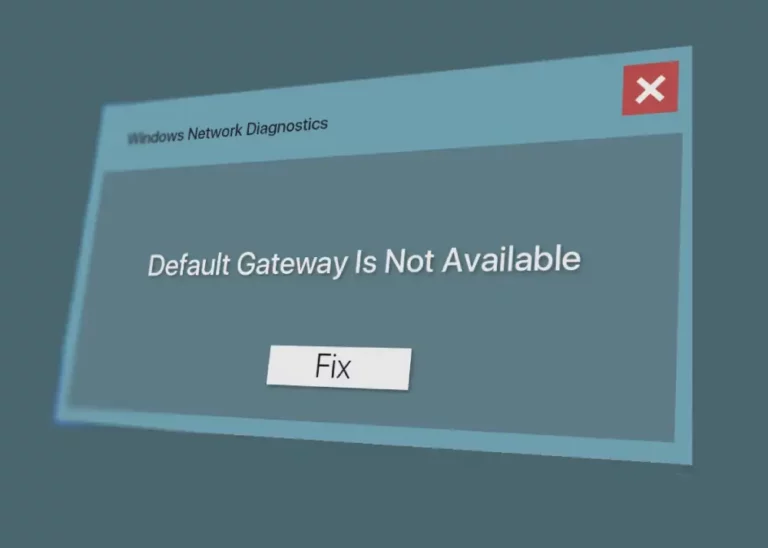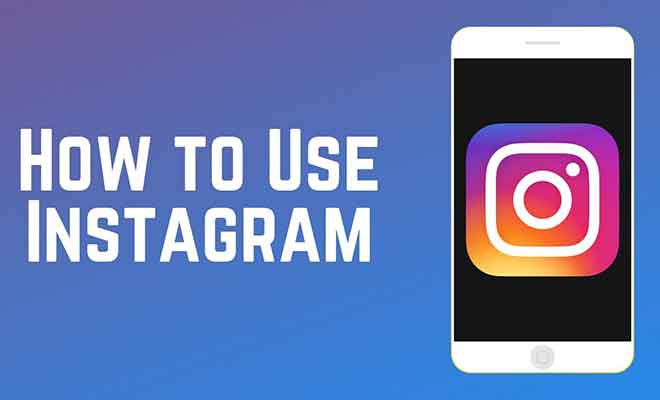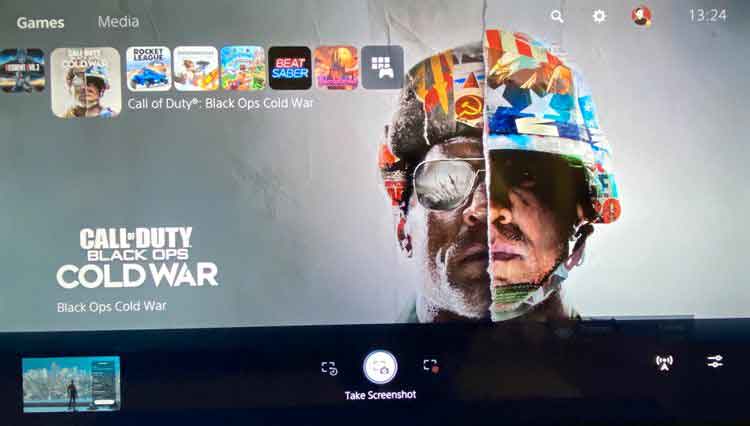Создать учетную запись Samsung: полное руководство
Вы только что купили устройство Samsung последнего поколения и, попользовавшись им некоторое время, заметили, что не можете в полной мере воспользоваться всеми его функциями. Причина? Вы еще не настроили учетную запись Samsung. Если вы не знакомы с этим процессом, учетная запись Samsung дает вам доступ к множеству преимуществ. Связав свой корейский смартфон, планшет или Smart TV с учетной записью Samsung, вы сможете создавать резервные копии своих данных и настроек, использовать фирменные функции безопасности, такие как «Найти мое устройство», для обнаружения потерянного устройства и доступа к магазину приложений. Теперь, когда вы знаете о важности учетной записи Samsung, вам может быть интересно, как ее создать и быстро связать с вашим устройством. Ну, вы находитесь в правильном месте! В этом руководстве я шаг за шагом расскажу вам, как создавать учетные записи Samsung, а также дам вам инструкции по настройке новой учетной записи электронной почты на вашем устройстве. Узнайте, как создать учетную запись Samsung, чтобы получить доступ к миру инноваций и неограниченному количеству подключений. Я уверен, что к концу этого руководства вы приобретете все необходимые навыки для достижения своей цели. Как передать данные с самсунга на самсунг
Как создать учетную запись самсунг на телефоне
Если вы только что приобрели смартфон Samsung или хотите использовать услуги, предлагаемые Samsung на вашем устройстве, вам необходимо создать учетную запись Samsung. В этой статье мы проведем вас через процесс создания учетной записи Samsung на вашем смартфоне, дав вам четкие и простые инструкции.
Первоначально создание и связывание учетной записи Samsung обычно происходит во время первоначальной настройки вашего устройства. После настройки основных параметров, таких как язык, сеть и учетная запись Google, вы должны увидеть экран с предложением добавить учетную запись Samsung. Чтобы начать создание новой учетной записи, просто нажмите ссылку «Создать учетную запись», расположенную в нижней части экрана, и следуйте инструкциям на экране. Однако, если вы пропустили этот процесс во время первоначальной настройки или хотите создать учетную запись позже, вы можете легко сделать это в настройках телефона Samsung.
Вот как это сделать: Откройте настройки телефона, коснувшись значка шестеренки на главном экране смартфона или в ящике. Затем нажмите на «Учетные записи и резервное копирование» и «Учетная запись». Наконец, нажмите «Добавить учетную запись», которая находится внизу следующего экрана. На этом этапе коснитесь «Учетная запись Samsung» и выберите предпочтительный способ доступа. Если вы хотите связать свою учетную запись Samsung с учетной записью Google, нажмите кнопку «Продолжить с Google» и войдите в систему, используя свои учетные данные Google.
Если, с другой стороны, вы предпочитаете создать новую учетную запись «с нуля», нажмите ссылку «Создать учетную запись». На этом этапе вы можете выбрать, хотите ли вы использовать службы персонализации, получать новости и предложения или улучшить обмен с другими пользователями Samsung в своих контактах. Все эти параметры являются необязательными. После того, как вы сделали свой выбор, нажмите кнопку «Я согласен», чтобы перейти к следующему шагу.
Теперь введите адрес электронной почты, который вы хотите связать со своей учетной записью, создайте пароль для будущих входов в систему и укажите свое имя, фамилию и дату рождения. Когда вы введете эту информацию, нажмите кнопку «Создать учетную запись». Затем введите свой номер телефона в соответствующее поле и нажмите «Отправить», чтобы получить одноразовый пароль по SMS. Этот пароль будет использоваться для завершения первоначальной регистрации.
Получив пароль, введите его в поле «Введите код» и нажмите кнопку «Подтвердить». Наконец, войдите в свой электронный почтовый ящик, указанный при регистрации, откройте сообщение с подтверждением, отправленное Samsung, и коснитесь ссылки для подтверждения, чтобы подтвердить свою личность и настроить учетную запись Samsung на своем устройстве.
Поздравляем! Теперь ваша учетная запись Samsung успешно создана и настроена на вашем смартфоне. Вы сможете без ограничений использовать Galaxy Store и платформу Samsung Cloud для доступа к широкому спектру услуг и функций, предлагаемых Samsung.
При желании вы также можете создать учетную запись Samsung на смартфоне, планшете или компьютере другого производителя. Просто откройте свой любимый браузер, получить доступ к этой веб-странице и нажмите кнопку «Создать учетную запись» на странице. Следуйте тем же инструкциям и укажите свои предпочтения и запрошенные личные данные, как описано выше.
Следуя этим простым шагам, вы сможете создать учетную запись Samsung на своем смартфоне и пользоваться всеми преимуществами и услугами, которые предлагает Samsung. Не упустите возможность сделать свое устройство Samsung персонализированным и получить доступ к целому миру возможностей! Как перезагрузить телефон самсунг
Как создать учетную запись Samsung на Smart TV
Вы только что приобрели новый Samsung Smart TV, и, чтобы воспользоваться всеми его функциями, вам необходимо создать учетную запись Samsung. Не волнуйтесь, процесс быстрый и простой. Это можно сделать двумя разными способами: вы можете создать учетную запись прямо со своего Smart TV или создать профиль другим способом, например, с помощью смартфона или планшета Samsung или через браузер, а затем использовать его для доступа к вашему телевизору.
Прежде чем начать, убедитесь, что ваш Smart TV подключен к Интернету. Если вы еще этого не сделали, возьмите пульт дистанционного управления, нажмите клавишу «Домой» или «Меню», чтобы открыть главное меню телевизора, затем выберите «Настройки» (обычно находится в левой части меню) и нажмите клавишу «Ввод».
Теперь выберите меню «Общие», которое представлено значком гаечного ключа на боковой панели меню. В меню «Общие» вы найдете раздел «Сеть», нажмите на него и выберите «Открыть настройки сети». Здесь вы сможете выбрать, следует ли подключаться через Wi-Fi или кабель Ethernet.
Если вы хотите подключиться через Wi-Fi, телевизор обнаружит поблизости доступные сети. Выберите имя сети, к которой вы хотите подключиться, и при появлении запроса введите сетевой пароль с помощью экранной клавиатуры или беспроводной клавиатуры, подключенной к телевизору. Если вы предпочитаете использовать проводное соединение, соединение будет установлено автоматически без каких-либо дополнительных действий. После установления соединения нажмите кнопку OK, чтобы закрыть меню настроек сети.
Теперь, когда ваш телевизор подключен к Интернету, вы готовы создать учетную запись Samsung для своего Smart TV. Снова откройте меню «Настройки», следуя предыдущим инструкциям, затем войдите в меню «Общие» и выберите «Управление системой» с помощью стрелок направления и клавиши «Ввод» на пульте дистанционного управления.
В меню «Управление системой» вы найдете опцию «Учетная запись Samsung». Выберите его и нажмите «Создать учетную запись». Вам будет предложено подтвердить, что вам не менее 13 лет. Нажмите «Да» для подтверждения. На этом этапе примите условия учетной записи Samsung и политику конфиденциальности, нажав кнопку «Я принимаю». Заполните форму, указав запрошенную информацию, включая адрес электронной почты, который будет использоваться в качестве идентификатора вашей учетной записи и пароля для будущих входов в систему. Выберите каждое текстовое поле с помощью пульта дистанционного управления и нажмите клавишу Enter, чтобы отобразить виртуальную клавиатуру.
После ввода всей необходимой информации нажмите кнопку «Далее». Введите свое имя, фамилию и дату рождения в соответствующие поля и нажмите кнопки «Далее» и «Готово», чтобы завершить создание учетной записи и закрыть меню. При необходимости подтвердите свой профиль с помощью письма с подтверждением, которое вы получите.
С другой стороны, если у вас уже есть учетная запись Samsung и вы хотите связать ее со своим Smart TV, перейдите в меню «Настройки»> «Основные»> «Управление системой»> «Учетная запись Samsung». Нажмите кнопку «Войти» и введите данные своей учетной записи, когда будет предложено. При необходимости принять условия использования сервиса, нажав «ОК», а затем «Принимаю». Сделанный! Помните, что меню и параметры, отображаемые на вашем телевизоре, могут немного отличаться в зависимости от вашей модели Smart TV. Однако общие шаги остаются прежними, и вы сможете без проблем создать свою учетную запись Samsung. Как подключить Samsung к Mac?
Приходите создать учетную запись электронной почты Samsung
Если вы хотите создать учетную запись электронной почты на устройстве Samsung, вы попали по адресу. В этом руководстве я расскажу вам, как быстро и легко создать учетную запись Samsung, не выполняя никаких сложных процедур. Сначала запустите браузер на вашем устройстве Samsung. Вы можете использовать предустановленный браузер, например Internet или Google Chrome для Android. После открытия браузера зайдите на официальный сайт Samsung.
Оказавшись на главной странице сайта, найдите опцию создания новой учетной записи. Обычно эта опция находится вверху страницы или в меню навигации. Нажмите на нее, чтобы начать процесс создания учетной записи. Вы будете перенаправлены на страницу, где вам нужно будет предоставить некоторую личную информацию. Введите новый адрес электронной почты в соответствующее поле. Вы можете выбрать любое имя для своего адреса электронной почты, а затем домен «@samsung.com» или любой другой доступный домен.
После того, как вы ввели свой адрес электронной почты, перейдите к вводу безопасного пароля для вашей учетной записи. Убедитесь, что ваш пароль достаточно длинный и содержит комбинацию букв, цифр и специальных символов для обеспечения безопасности вашей учетной записи. После ввода пароля заполните поля для имени и фамилии. Также укажите страну проживания и дату рождения. Эта информация необходима для завершения создания учетной записи.
Некоторые сайты могут потребовать проверки безопасности, чтобы убедиться, что вы не робот. Следуйте инструкциям на экране, чтобы пройти эту проверку. После того, как вы заполнили все необходимые поля и прошли проверку на наличие роботов, нажмите кнопку «Подтвердить» или «Завершить», чтобы создать учетную запись Samsung.
Теперь, когда вы создали свою учетную запись Samsung, вы можете настроить ее в приложении Samsung Email или других почтовых приложениях на вашем устройстве. Просто скачайте нужное приложение с Магазин игр или из магазина Galaxy Store, если он еще не установлен на вашем устройстве. После установки приложения откройте его и следуйте инструкциям, чтобы добавить свою учетную запись Samsung. Обычно вам нужно будет ввести свой адрес электронной почты и пароль, который вы выбрали при создании учетной записи. Следуйте инструкциям на экране, чтобы завершить настройку.
Вы успешно создали учетную запись Samsung и настроили ее на своем устройстве. Вы можете использовать свою учетную запись для доступа к службам Samsung и максимально использовать возможности своего устройства. Помните, что ваша учетная запись Samsung дает вам доступ к различным службам и функциям, таким как доступ к магазину Galaxy Store, резервное копирование данных и синхронизация настроек между устройствами Samsung. Сброс настроек телевизора Samsung, руководство для начинающих